每個 Mac 用戶都應該知道的 6 個技巧
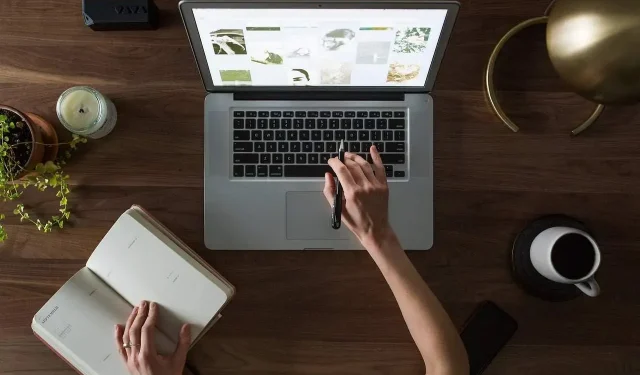
想知道 Mac 的秘密嗎?如果您擁有 Mac,這六個技巧將幫助您充分利用計算機並提高工作效率。
如何更快地打開程序和文件?
Spotlight Search 是 Mac 的搜索框,它使生產力夢想成真,因為它可以非常快速地打開您找到的應用程序和文件。了解訪問搜索欄的鍵盤快捷鍵並提高效率。
為此,請按 Command-空格鍵開始 Spotlight 搜索。輸入要打開的應用程序或文件的首字母,當它出現在下拉菜單中時,將鼠標懸停在其上並按 Enter 鍵。
如何強制關閉應用程序?
當應用程序繞圈運行並且沒有任何反應時,即您看到齒輪旋轉但沒有停止,您需要知道如何強制關閉它。此功能類似於 Windows 上的 Ctrl-Alt-Delete。
為此,請按 Command-Option-Esc。您將看到當前正在使用的所有應用程序。選擇您想要保留的一個以快速解決您的問題。
如何截圖?
有時您需要對屏幕上顯示的內容拍照並截取屏幕截圖以將其附加到您的電子郵件中。要快速截取 Mac 電腦的屏幕截圖,您所要做的就是:
- Command-Shift-3 截取整個屏幕的屏幕截圖;
- Command-Shift-4 將徽標放置在您拖動的屏幕上,以框住您要捕獲的屏幕部分。圖像將保存到桌面或系統偏好設置中指定的文件夾。添加一個 Control 鍵(Command-Control-Shift-4),圖像將被複製到剪貼板;
- Command-Shift-4 後跟一個空格會將指針變成相機圖標,如果您將鼠標懸停在特定窗口上並單擊或點擊觸控板,您將只能獲得該窗口的快照。
通過終端在 Mac 上恢復已刪除的文件夾
終端也是在 Mac 上恢復已刪除文件的絕佳選擇。但是,只有當您知道文件名並且該文件尚未從回收站中永久刪除時,這才有用;否則,您將需要一個恢復工具。要恢復誤刪除的文件或文件夾,您所需要做的就是:
- 雙擊終端。如果您不知道“終端”所在的位置,請打開 Finder,然後轉到“應用程序”並選擇“實用程序”。您將看到終端;
- 現在您必須手動輸入命令(cd.Trash),然後輸入“返回鍵”;
- 現在輸入“mv filename../”並再次按“return”鍵;
- 退出終端。
如果您刪除了回收站,則需要使用類似於 Time Machine 的應用程序,該應用程序將深入挖掘計算機的數據來恢復已刪除的文件。
如何自動啟動常用的應用程序、文件和服務器連接?
如果您的 Mac 在您每次登錄時自動啟動您使用的程序,則可以節省時間。
為此,請轉到“系統偏好設置”並選擇“用戶和組”。選擇您的帳戶,然後選擇登錄項目。使用加號添加您想要在打開 Mac 時自動啟動的應用程序、文件夾、文件甚至驅動器。單擊“添加”進行保存。
從桌面發送和接收短信
能夠在 Mac 上發送和接收短信是一個真正的好處,尤其是當您的 iPhone 電池電量不足或手邊沒有它時。您甚至可以向沒有 iPhone 的人發送和接收短信。
為此,您所要做的就是:
- 單擊擴展塢中的消息圖標(Cmd + 空格鍵並開始輸入消息);
- 使用與您的 iPhone 關聯的 Apple ID 登錄;
- 選擇新消息圖標;
- 在“收件人:”收件人字段中輸入電話號碼,然後按 Enter。
現在您已經了解了最有用的 Mac 提示和技巧。這些生活竅門將幫助您節省時間並更好地完成任務。如果您還知道其他 Mac 技巧,請隨時在評論中留言!



發佈留言